Qui a dit que votre gestionnaire de podcasts devrait être un outil graphique maladroit ? Découvrez Podfox, le client de podcast pour le terminal Linux : il peut faire toutes les mêmes choses que les applications de podcast sophistiquées tout en utilisant moins de ressources.
Installer Podfox
Le client podcast Podfox s'installe un peu différemment de la plupart des programmes Linux. Au lieu de l'installer directement via votre outil de gestion de packages Linux, vous devrez obtenir le programme via le programme d'installation du package Python (alias Pip).
La distribution de Podfox via Pip signifie que tant que votre système d'exploitation Linux exécute la bonne version de Python, vous serez prêt à partir.
Installer Python
Pour la plupart des utilisateurs de Linux, Python devrait déjà être installé. Cela est dû au fait que la plupart des programmes Linux reposent fortement sur le langage de programmation Python. Cependant, toutes les distributions Linux ne disposent pas de l'outil de package Pip par défaut, vous devrez donc peut-être l'installer à la main. Ouvrez un terminal, sélectionnez votre système d'exploitation et suivez les instructions pour le démarrer !
Remarque : Podfox a besoin de Python3 et Pip3 pour fonctionner, donc l'installation de Python 2 et Pip ne fonctionnera pas. Déterminez que vous avez Python 3/Pip3 en exécutant pip3 dans le terminal. Si rien ne se passe, vous ne l'avez pas et devez l'installer.
Ubuntu
sudo apt installer python3-pip
Debian
sudo apt-get installer python3-pip
Arch Linux
sudo pacman -S python-pip
Feutre
sudo dnf installer python3-pip
OuvrirSUSE
sudo zypper installer python3-pip
Installer Podfox
Avec le programme Python Package Index fonctionnant, il sera possible de l'utiliser pour récupérer les dernières
code directement depuis Internet et installez-le sur votre PC Linux. Pour installer, ouvrez un terminal et entrez ce qui suit.
Utilisateur unique
Il est possible d'installer l'application uniquement pour votre utilisateur local, en exécutant Pip sans la commande sudo . Faire cela installe le binaire dans ~/.local/bin/ , plutôt que dans un répertoire universellement accessible. Suivre cette route signifie également que l'application ne peut pas être facilement appelée via un terminal à n'importe quel endroit. Si vous en comprenez les risques et que vous souhaitez toujours continuer, saisissez la commande suivante :
pip3 installer podfox
ou (dans certains cas, comme Arch Linux)
pip installer podfox
Si l'installation a échoué, vous avez peut-être accidentellement utilisé l'outil Python 2 Pip, et non le bon. Utiliser Pip3 et toujours pas de chance ? Essayez plutôt de télécharger le code source.
Pour accéder à l'application en mode mono-utilisateur, procédez comme suit :
cd ~/.local/bin/ ./podfox
À l'échelle du système
La meilleure façon d'installer l'application sur Linux est de le faire avec sudo . Cela permettra au programme d'être disponible à tout moment pour votre utilisateur et d'être installé de manière universelle. Pour installer, exécutez :
sudo pip3 installer podfox
ou (dans certains cas)
sudo pip installer podfox
Ajout d'épisodes
Pour ajouter un nouveau flux de podcast, accédez au site Web de l'émission et récupérez le flux RSS. S'ils n'ont qu'un lien iTunes, utilisez cet outil pour extraire d'abord le flux RSS , puis copiez-le dans votre presse-papiers. Dans cet exemple, nous utiliserons le flux de podcast Linux Unplugged .
Après avoir récupéré le flux de podcast, ouvrez un terminal et utilisez la commande mkdir pour créer un répertoire dans lequel tous les fichiers de podcast seront téléchargés.
mkdir -p ~/Podcasts
Ensuite, créez un nouveau fichier de configuration.
touchez .podfox.json
Utilisez l'éditeur de texte Nano pour modifier le fichier de configuration podfox.json .
nano ~/.podfox.json
Collez-y le code ci-dessous. Assurez-vous de remplacer le « nom d'utilisateur » dans le code ci-dessous par le nom d'utilisateur de votre PC Linux.
{
"podcast-directory" : "/home/username/Podcasts",
"maxnum" : 5
}
Enregistrez Nano avec Ctrl + O et quittez avec Ctrl + X . Une fois terminé, prenez l'URL du podcast et ajoutez-le comme ceci :
importation podfox https://linuxunplugged.com/rss LUP
Répétez ce processus avec autant de podcasts que vous le souhaitez. Assurez-vous de modifier « maxnum » dans le fichier podfox.json si vous souhaitez en télécharger plus de 5 à partir d'un flux à la fois.
Télécharger de nouveaux épisodes
Le téléchargement de nouveaux épisodes de podcast dans l'application nécessite deux commandes. Tout d'abord, utilisez la commande update pour actualiser les flux Podcast dans Podfox.
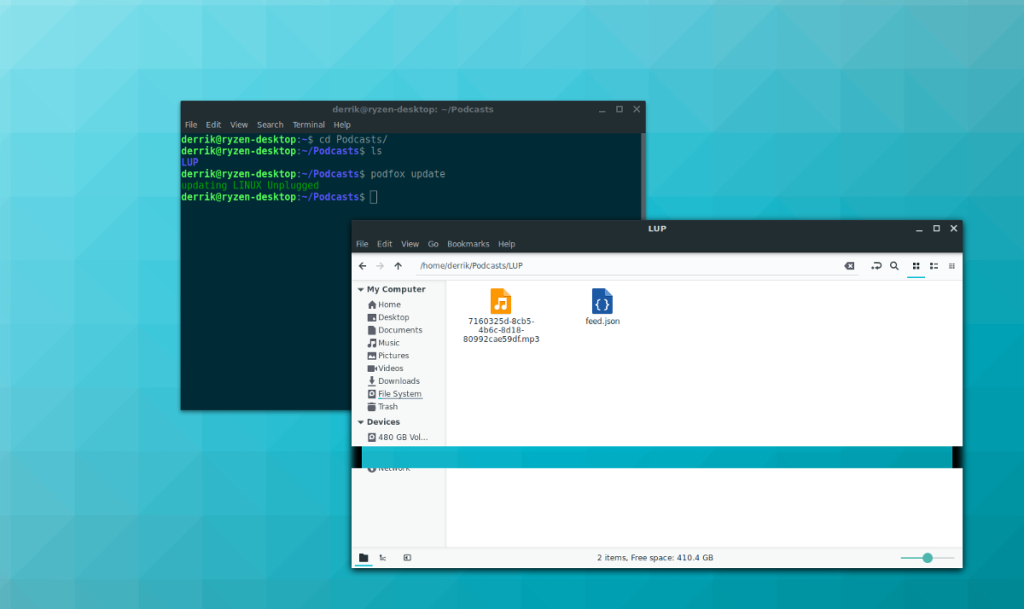
mise à jour podfox
Quand tout est à jour, utilisez le téléchargement commande pour télécharger les nouveaux épisodes de ~ / Podcasts.
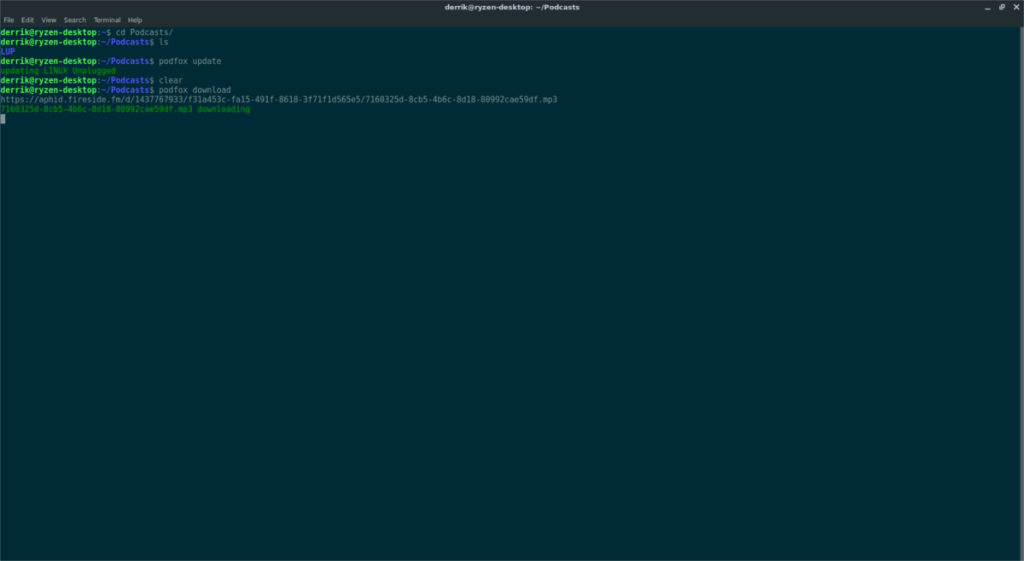
télécharger podfox
Jouer des épisodes
L'application de podcast est très mince et ne fonctionne que comme un moyen de télécharger des épisodes à partir de flux avec des commandes. Il n'a pas de lecteur audio ou vidéo intégré. Pour résoudre ce problème, envisagez d'installer VLC (pour la vidéo/audio) ou Audacious pour l'audio.
Pour installer VLC ou Audacious, ouvrez le terminal et utilisez le gestionnaire de packages de votre PC Linux pour rechercher « VLC » et « Audacious ». Sinon, ouvrez l'application Gnome Software, KDE Discover, Ubuntu Software Center, etc. et recherchez-les.
Une fois les applications installées, ouvrez votre gestionnaire de fichiers sur ~/Podcasts , cliquez sur le dossier d'émission souhaité et faites un clic droit sur le fichier audio (ou vidéo).
Dans le menu contextuel, sélectionnez "Ouvrir avec..." et choisissez Audacious ou VLC pour lire l'épisode.

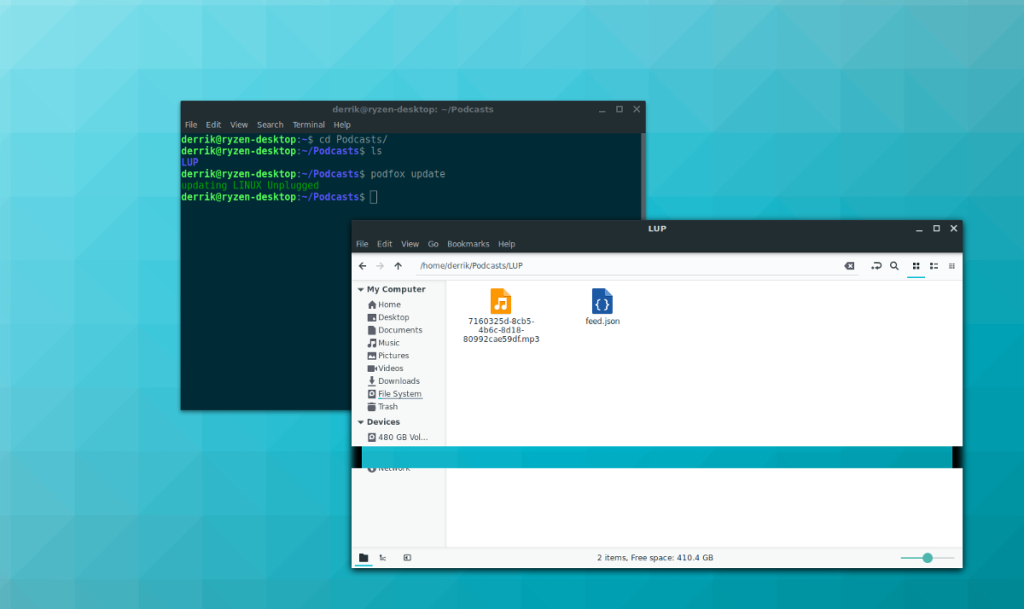
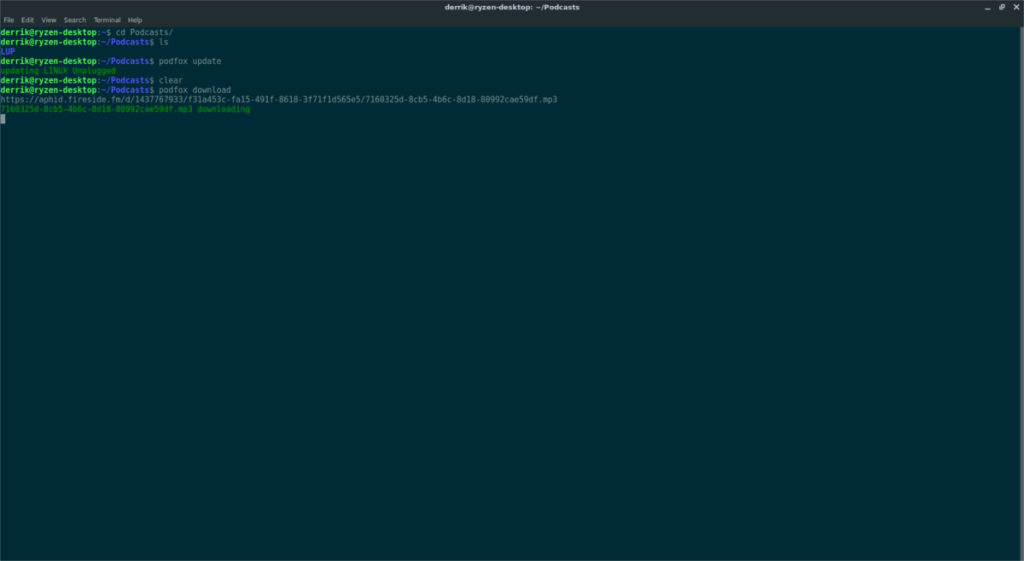



![Téléchargez FlightGear Flight Simulator gratuitement [Amusez-vous] Téléchargez FlightGear Flight Simulator gratuitement [Amusez-vous]](https://tips.webtech360.com/resources8/r252/image-7634-0829093738400.jpg)




